Cara membuat halaman blog dengan Gutenberg (berdasarkan tema Gutenberry)
Diterbitkan: 2019-10-31Dari tutorial ini, Anda akan menemukan semua yang Anda butuhkan tentang membuat halaman blog dengan editor Gutenberg dan tema GutenBerry.
Membuat halaman blog dengan Gutenberg
Halaman Blog adalah halaman tempat pengunjung Anda melihat semua publikasi yang ada di situs web Anda. Ini adalah halaman dinamis, yang berarti, ini menampilkan publikasi yang ditambahkan di situs Anda dari yang terbaru hingga yang pertama, mengurutkannya berdasarkan tanggal.
Penting untuk diketahui, bahwa saat ini Anda dapat mendesain cara publikasi ditampilkan, namun kutipan postingan, gambar unggulan, meta postingan, dan judul akan ditarik dari publikasi.
Anda perlu memastikan bahwa ada publikasi di situs Anda, dan Anda telah mengatur gambar unggulan dan semua informasi yang ingin Anda tampilkan di halaman Blog di daftar Postingan sebelumnya.
Untuk membuat halaman Blog di situs web Anda, Anda harus pergi ke Pages > Add new, dan ini dia!
Pertama dan terpenting, Anda harus memilih nama halaman Anda. Kami akan menamakannya “Halaman Blog Pertama Saya”, tetapi nama halaman Anda harus merupakan bagian kecil dari pengenalan.
Anda dapat mengisi halaman dengan blok Gutenberg Posts klasik. Namun, jika Anda ingin menghemat waktu dan mendapatkan lebih banyak pengaturan tambahan untuk menyesuaikan halaman Blog Anda, Anda dapat menggunakan plugin ZeGuten. Ini memiliki 5 tata letak posting responsif untuk membuat halaman Anda lebih menarik dan menarik.
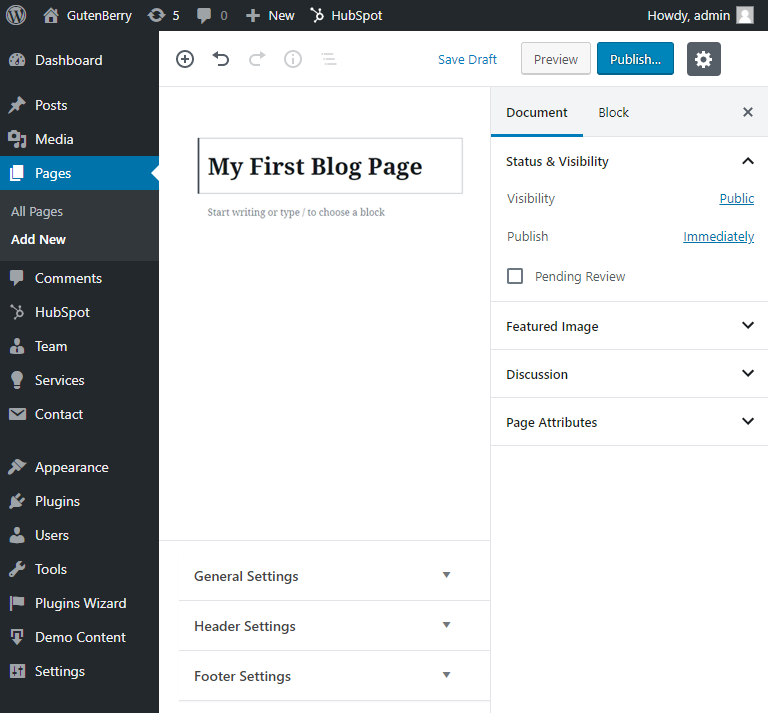
Membuat halaman blog berdasarkan Gutenberry
Setelah Anda membuat halaman Blog, Anda dapat menavigasi ke Dasbor > Pengaturan > Membaca dan di sini temukan dropdown halaman Postingan. Tentukan halaman yang baru saja Anda buat dan tekan tombol Simpan Perubahan.
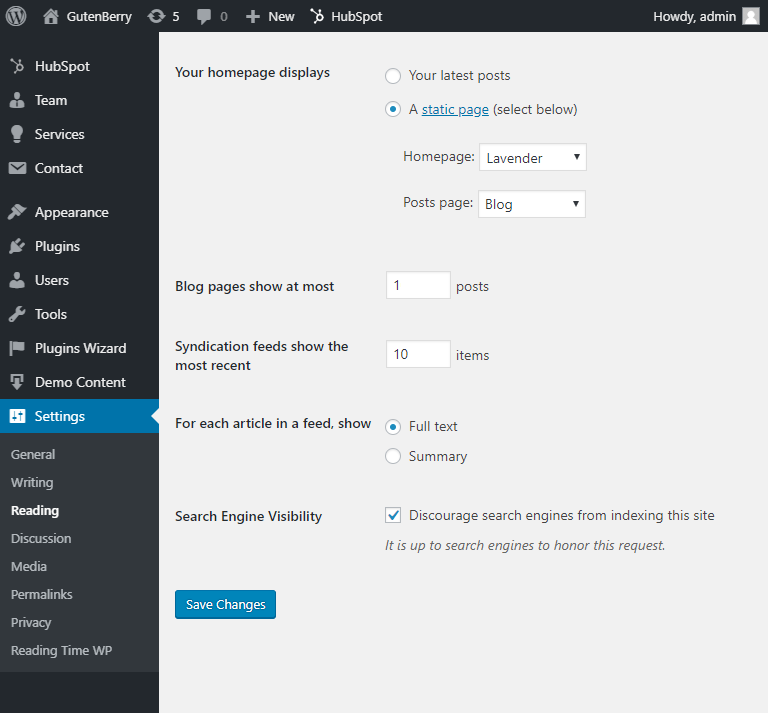
Selamat! Sekarang Anda telah menetapkan halaman yang baru dibuat sebagai halaman Blog Anda. Namun, masih banyak cara yang bisa Anda lakukan untuk menyesuaikan dan membuatnya unik.
Buka halaman Blog yang baru dibuat di Customizer dan akses tab Pengaturan Blog, lalu buka tab Blog untuk melihat apa yang dapat Anda lakukan.
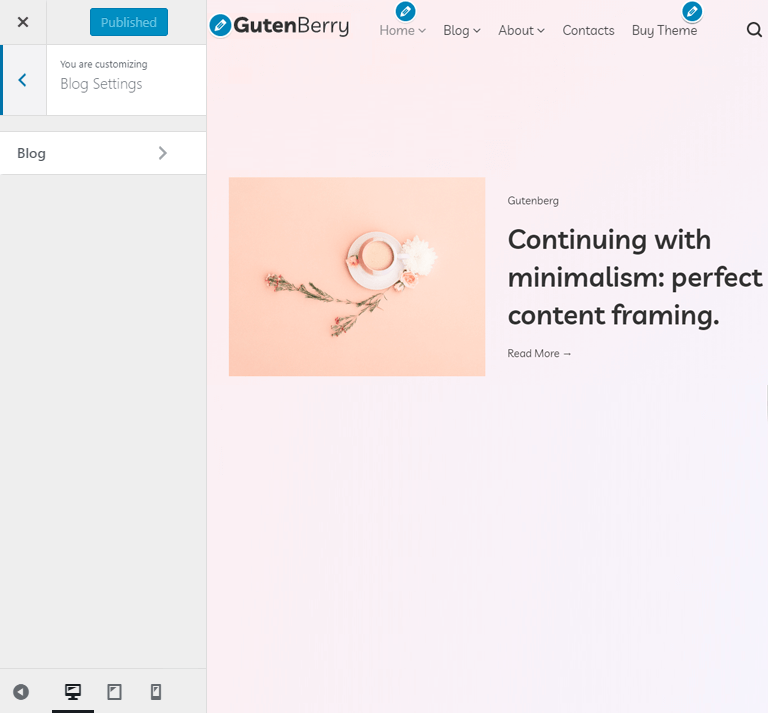
Secara default, kemungkinan besar, Anda akan melihat semua publikasi di situs Anda ditampilkan sebagai cantuman. Untuk mengubah cara publikasi ditampilkan, gunakan:
Layout Blog Type – di sini Anda dapat memilih layout dari dropdown untuk membuat publikasi Anda ditampilkan sebagai Grid.
Kolom – ketika Anda telah mengatur tata letak Grid untuk blog Anda, Anda akan melihat dropdown untuk memilih jumlah kolom di mana posting akan ditampilkan.
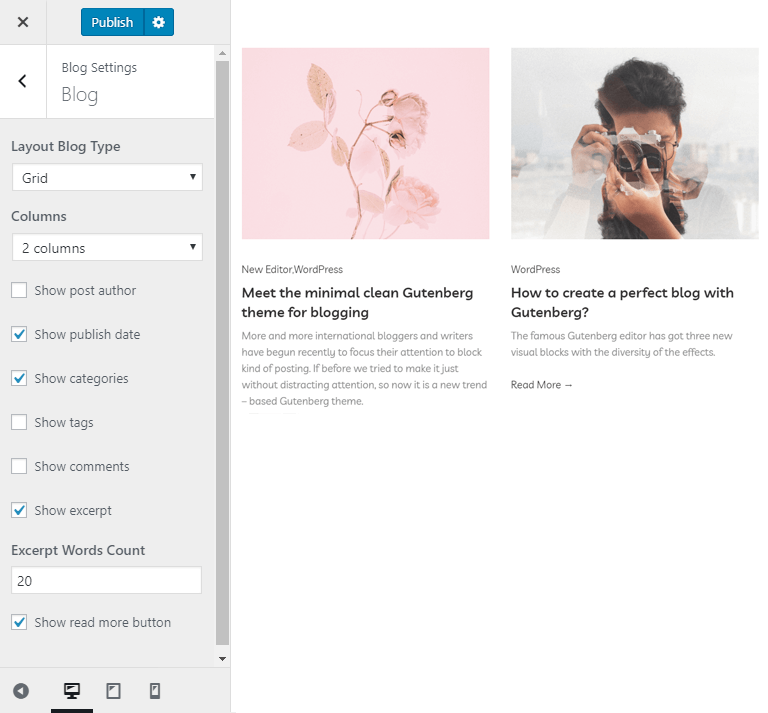
Ada juga pengaturan yang akan membantu Anda memutuskan meta data untuk posting yang ingin Anda tampilkan: penulis posting, tanggal penerbitan, kategori, tag, jumlah komentar, dll.
Kotak centang terakhir memungkinkan Anda untuk mengaktifkan kutipan posting untuk ditampilkan.
Aktifkan tombol Tampilkan Baca Selengkapnya untuk memungkinkan pengunjung mengkliknya dan menavigasi ke halaman posting tunggal.
Anda juga harus mengatur jenis label Sticky untuk menandai posting Anda sebagai sticky jika ada.
Mengaktifkan navigasi untuk halaman blog
Ketika Anda memiliki banyak posting di situs Anda (ya, Anda seorang blogger, tentu Anda memilikinya), Anda tahu betapa tidak nyamannya perasaan pengunjung ketika dia perlu menggulir halaman ke bawah sambil mencari posting tertentu yang Anda miliki. diterbitkan beberapa waktu lalu.
Untuk mempermudah proses Anda dapat menambahkan jenis navigasi ke halaman Blog. Ini bisa menjadi opsi yang memungkinkan berpindah dari halaman ke halaman, atau panah navigasi.
Saat Anda berada di Customizer, Anda dapat mengubah jenis navigasi yang akan digunakan untuk halaman Blog di dropdown Jenis Navigasi.
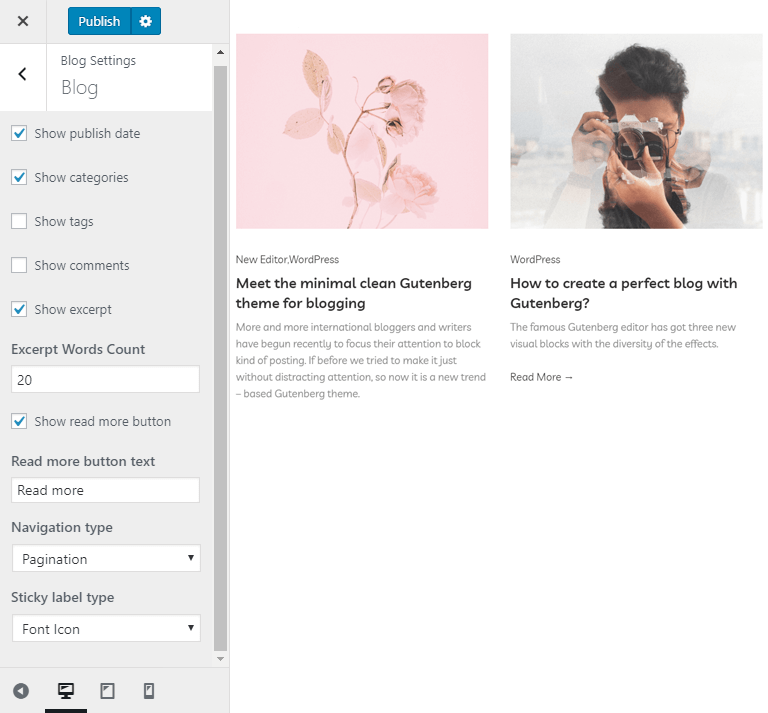
Di sini Anda dapat memilih Pagination atau Navigasi.
Jika Anda tidak melihat elemen pagination, ini berarti Anda masih harus mengatur jumlah posting yang akan ditampilkan per halaman.
Buka Dasbor > Pengaturan > Membaca dan tentukan nilai tampilan halaman Blog paling banyak (seharusnya kurang dari jumlah posting yang Anda miliki agar Anda dapat melihat opsi pagination).
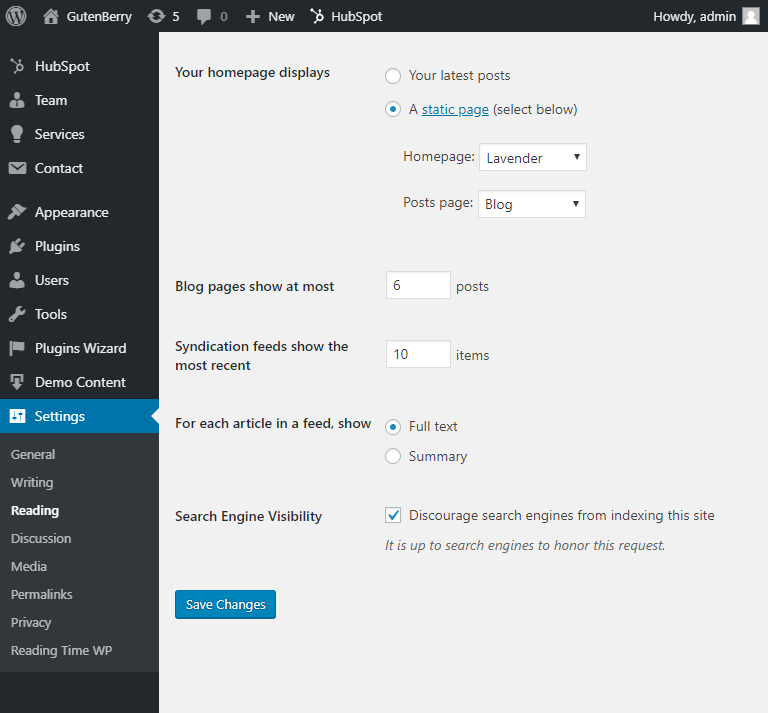
Dalam kebanyakan kasus ini akan cukup untuk membuat halaman blog. Namun, jika Anda ingin membuat halaman statis dengan daftar publikasi dinamis, Anda dapat melakukannya di Gutenberg. Teruslah membaca untuk mempelajari caranya.
Membuat halaman blog statis dengan konten dinamis menggunakan Gutenberg
Sekali lagi Anda harus membuat halaman baru. Dan sekarang kita mulai.
Mari tambahkan blok Posts ke kanvas halaman! Cukup klik ikon “+” yang terlihat di sebelah kiri dari teks “Mulai menulis atau ketik / untuk memilih blok”. Pilih blok yang disebut "Posting" - Anda dapat menemukannya di kategori blok ZeGuten.

Sekarang Anda dapat melihat bahwa blok Postingan menampilkan publikasi yang Anda miliki di situs Anda menggunakan pengaturan default. Mari kita tweak mereka sedikit untuk hasil yang lebih baik.
Omong-omong, Anda dapat dengan mudah menggunakan pintasan untuk Gutenberg untuk mempercepat pekerjaan Anda. Jika Anda tidak tahu cara menggunakan pintasan keyboard, silakan baca panduan ini.
Pengaturan blok posting. Mengatur tata letak posting di Gutenberg
Mari buat semua pengaturan yang diperlukan untuk bekerja dengan desain tata letak posting dan konten yang ingin Anda tarik dari posting Anda untuk ditampilkan di blog. Untungnya, di editor Gutenberg, Anda dapat melakukan semua yang Anda butuhkan saat menggunakan blok Postingan. Ini akan memakan waktu tidak lebih dari beberapa menit.
Blok posting: opsi tata letak
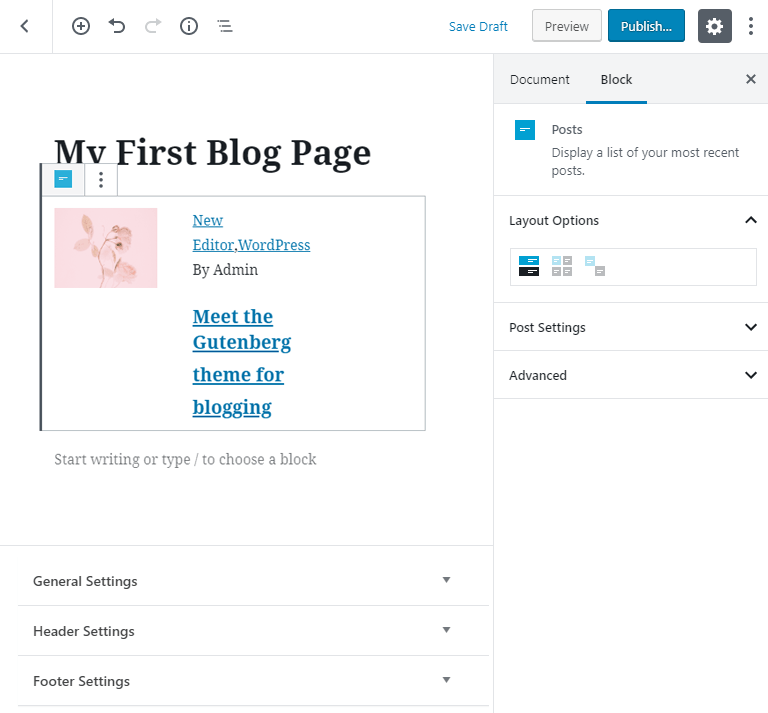
Temukan bilah pengaturan Blokir di sebelah kanan kanvas halaman. Jika Anda tidak melihatnya, ini berarti Anda telah menutupnya sebelumnya. Untuk mendapatkannya kembali, klik ikon roda gigi di sudut kanan atas. Kemudian klik blok Postingan di kanvas untuk mengaktifkannya dan mengakses pengaturannya.
Blok Posts memungkinkan untuk memilih dari 3 opsi tata letak yang berbeda:
- Daftar Posting – ini adalah tata letak yang bersih di mana posting diatur satu per satu dalam satu kolom;
- Kotak Posting – tata letak tempat Anda dapat menampilkan posting di beberapa kolom dan baris, mengatur kisi untuk menampilkan publikasi;
- Daftar Tulisan Tidak Rata – gunakan tata letak ini untuk mengatur posting dalam urutan catur. Di sini Anda akan memiliki satu kolom, dan posting ditampilkan satu per satu dalam bentuk daftar dengan baris genap yang menampilkan gambar unggulan di sebelah kiri, dan tampilan yang tidak rata di sebelah kanan.
Buka Pengaturan Posting di bawah ini untuk memilih publikasi yang ingin Anda tarik menggunakan blok ini.
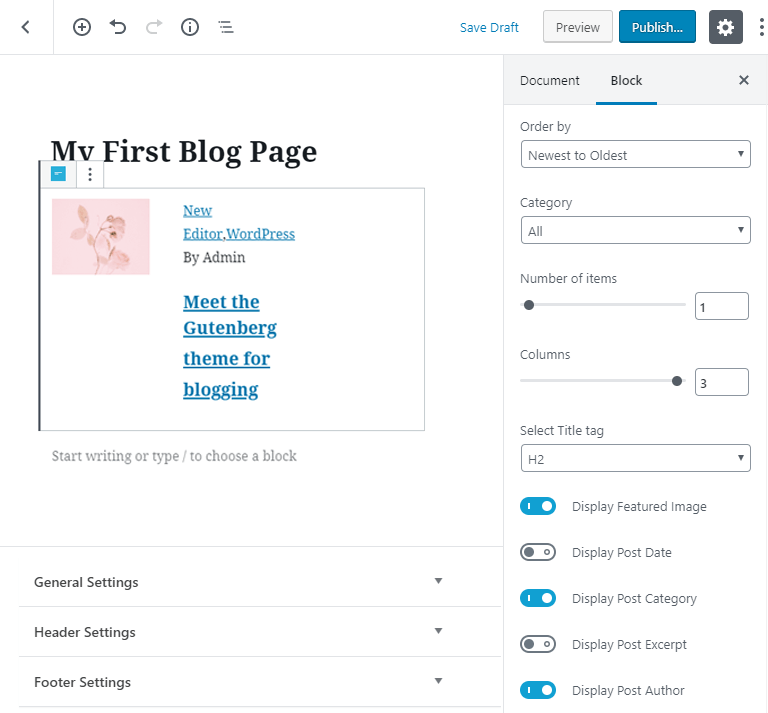
Di sini Anda dapat mengatur:
- Kategori – kategori dari mana Anda ingin menampilkan publikasi.
- Jumlah item – membatasi publikasi ke nomor tertentu, dan tidak menampilkan lebih dari nomor tertentu. Maksimal adalah 100 publikasi, tetapi Anda tentu dapat menggunakan pengaturan Baca Selengkapnya agar blok terlihat lebih pendek.
- Kolom – gunakan sakelar ini untuk mengatur jumlah kolom untuk tata letak kisi Anda. Jumlah kolom maksimal adalah 6.
- Pilih tag judul – di sini Anda dapat mengatur tag html yang akan digunakan untuk judul (H1 – H6). Pastikan judul Anda diatur dengan benar agar jangkauannya lebih tinggi dalam hasil pencarian.
- Pesan berdasarkan – opsi ini memungkinkan pengurutan publikasi dari terlama ke terbaru, dari terbaru ke terlama, dan menggunakan urutan abjad untuk mengatur pesanan.
Ada juga opsi untuk:
- menampilkan gambar unggulan – Anda harus memastikan bahwa Anda telah menyetel gambar unggulan ke publikasi Anda agar dapat melihatnya;
- menampilkan tanggal posting – opsi untuk menampilkan tanggal posting diterbitkan;
- menampilkan kategori posting – ini akan memungkinkan pengunjung untuk melihat kategori mana yang terkait dengan posting;
- tampilkan kutipan postingan – aktifkan opsi ini untuk menampilkan kutipan dari postingan Anda (bisa berupa kutipan khusus atau kutipan yang dihasilkan dari konten Anda), Anda juga dapat mengatur panjang konten kutipan dengan memangkas jumlah kata;
- tampilkan penulis posting – aktifkan sakelar ini untuk menunjukkan siapa yang telah menulis publikasi ini.
Baca lebih lanjut pengaturan
Selama Anda ingin pengunjung membuka posting Anda dan melanjutkan membaca, Anda akan dapat menampilkan tautan Baca Selengkapnya dan menyesuaikan tampilannya, mengganti teks default dengan milik Anda, dll.
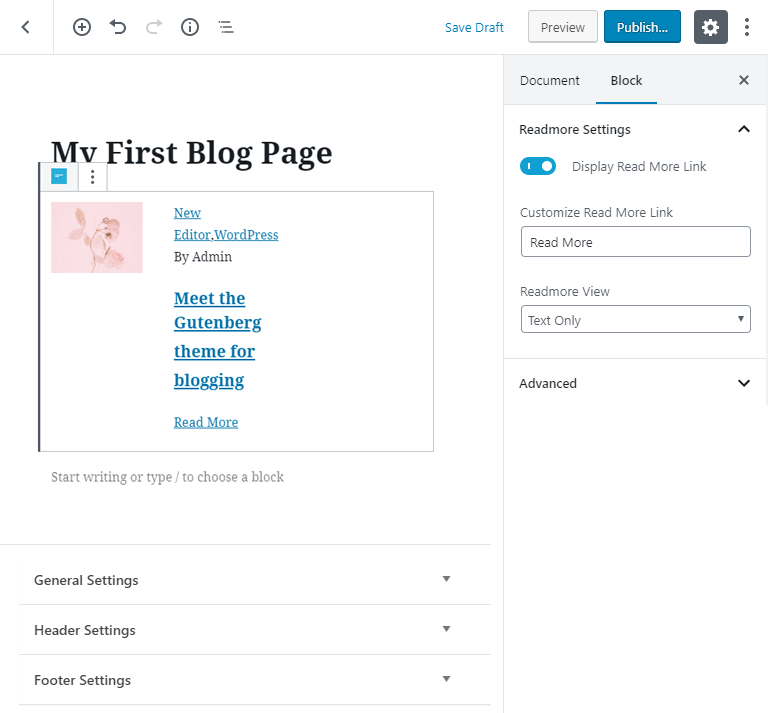
Anda juga dapat memutuskan apakah Anda ingin menampilkan opsi Baca Selengkapnya untuk setiap posting sebagai teks atau sebagai tombol.
Blok posting bagus untuk bekerja dengan publikasi dinamis, namun belum memungkinkan untuk menikmati kekuatan penuh kueri kustom. Namun itu akan menjadi aset yang tak tertandingi ketika bekerja dengan halaman statis situs web blog Anda.
Harap dicatat bahwa belum ada opsi pagination, jadi jika Anda ingin memamerkan semua posting Anda, Anda harus mengatur jumlah posting ke maksimum. Anda juga dapat menetapkan halaman yang baru dibuat sebagai halaman blog utama Anda di Pengaturan, atau Anda dapat menyimpan hal-hal apa adanya, dan membuatnya tampil sebagai blog Anda hanya di menu (di mana Anda harus menautkannya), sambil menjaga Blog halaman sebagai arsip posting Anda.
Cara lain untuk mendekati tugas ini adalah dengan menambahkan tautan ke halaman arsip posting (Blog asli yang Anda buat di bagian pertama tutorial ini) ke bagian bawah daftar posting agar pengunjung dapat mengakses semua publikasi.
Selamat! Anda telah membuat dan mendesain halaman blog pertama Anda sendiri! Silakan berlangganan buletin kami untuk mendapatkan lebih banyak kiat tentang cara bekerja dengan Gutenberg dan Gutenberry!
